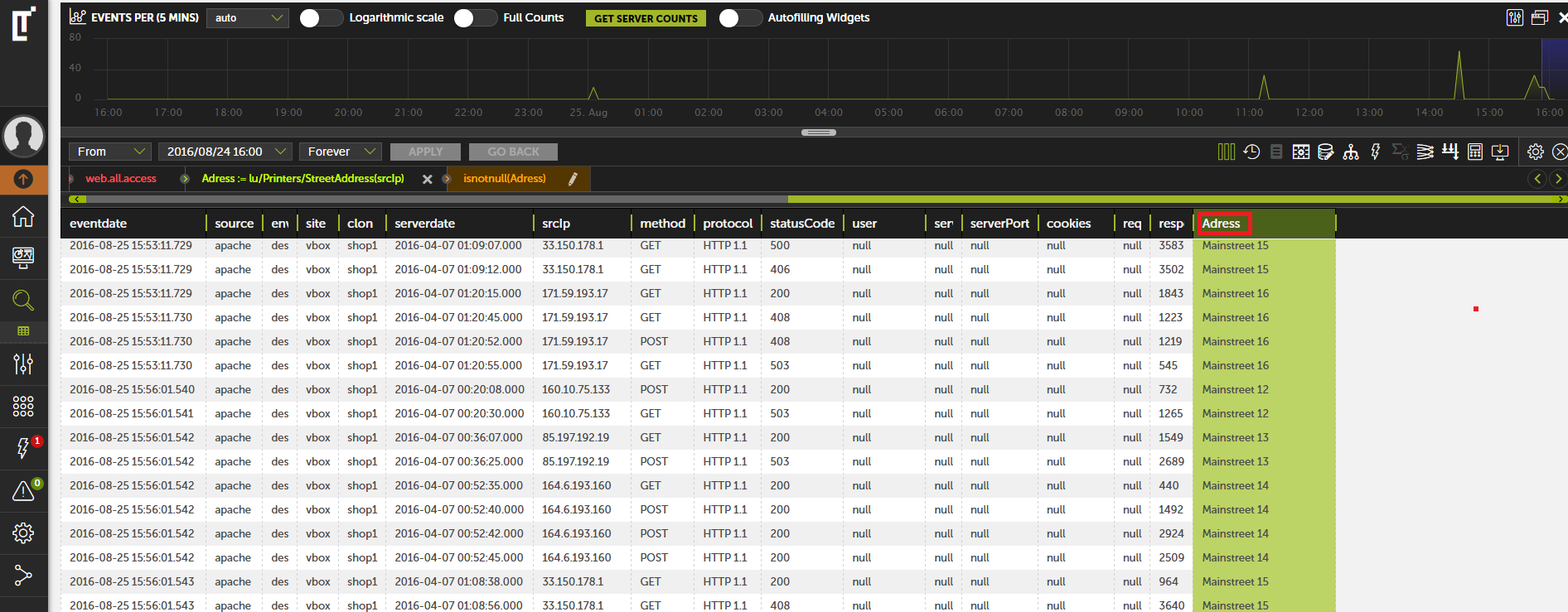Un caso de uso común es agrupar ordenadores o usuarios en categorías o perfiles. Para ello, se debe generar un archivo de búsqueda con la lista de equipos y usuarios como primera columna y las categorías o grupos en las columnas siguientes.
Un archivo de búsqueda debe cumplir con los siguientes requisitos:
Debe ser un archivo CSV con las siguientes características:
- La primera columna es la clave a utilizar para realizar la operación de combinación con una columna existente en la tabla para poder extenderla.
- Las otras columnas se utilizarán para ampliar la tabla.
- Los valores en la primera columna deben ser únicos. La primera columna no puede tener valores duplicados. De lo contrario, el proceso será abortado.
- Las columnas deben estar separadas por el carácter de coma.
- No incluya caracteres especiales (comillas, acentos, apóstrofes, etc.).
- El archivo debe tener un tamaño máximo de 2 GB.
- Puede agregar tantas columnas como desee a la primera. Por ejemplo: categoría1, categoría2. O categoría, país. O grupo1, grupo2. O banderas: activo (sí / no), corporativo (sí / no).
La herramienta para usar este archivo (el archivo de búsqueda) se encuentra en el área de búsqueda:
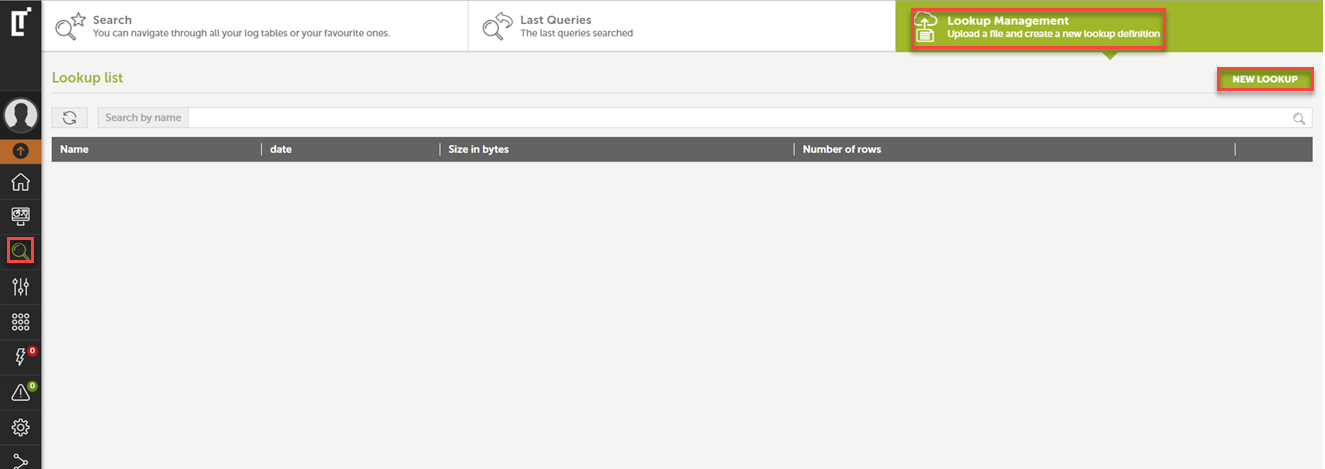
Supón que tienes un archivo CSV con la siguiente información:
IP,StreetAddress,Building,Floor,Office,Brand,Model
160.10.75.133,Mainstreet 12,A,4,12,Canon,ZX150
85.197.192.19,Mainstreet 13,A,4,14,HP,MJF55
164.6.193.160,Mainstreet 14,A,5,44,Canon,CC232
33.150.178.1,Mainstreet 15,A,5,23,HP,Laserjet 11
171.59.193.17,Mainstreet 16,A,7,5,HP,LT66
10.0.73.16,Mainstreet 17,A,8,6,Canon,BigPriter32
10.0.73.17,Mainstreet 18,A,9,12,Brothers,Yeah64
Para cargar el archivo de búsqueda, ve a Buscar, Administración de búsquedas (en la esquina superior derecha de la pantalla). Haz clic en Nueva búsqueda y rellena los campos necesarios:
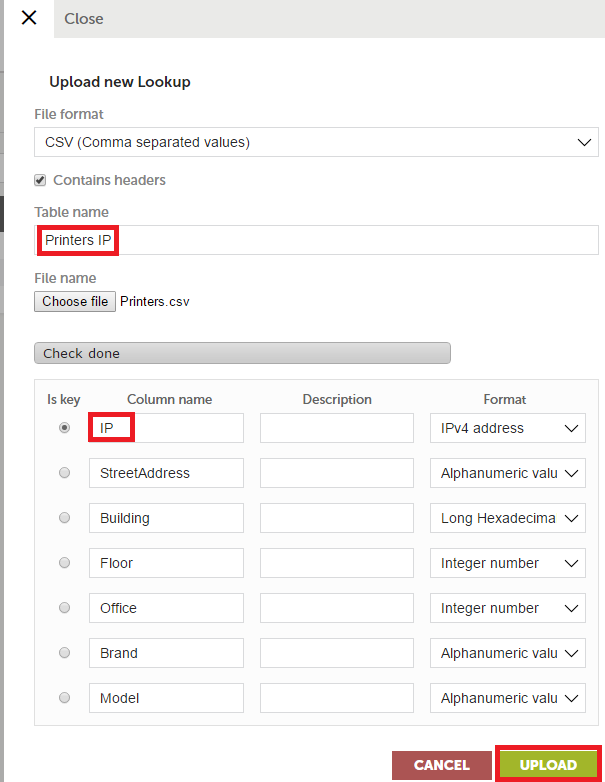
El archivo se cargará en el sistema en unos minutos y podrás agregar las columnas a una tabla existente. Para ello, abre la tabla para ampliarla como si fueras realizar una consulta. Selecciona Crear columna y Operación personalizada.

Al abrir el menú desplegable se mostrarán las funciones de las columnas secundarias que se incluyeron en el archivo de búsqueda subido con anterioridad.
Selecciona uno de ellos. El resultado será una nueva columna, cuyo nombre será el mismo que el de la columna en el archivo de búsqueda, agregado al final de la tabla.
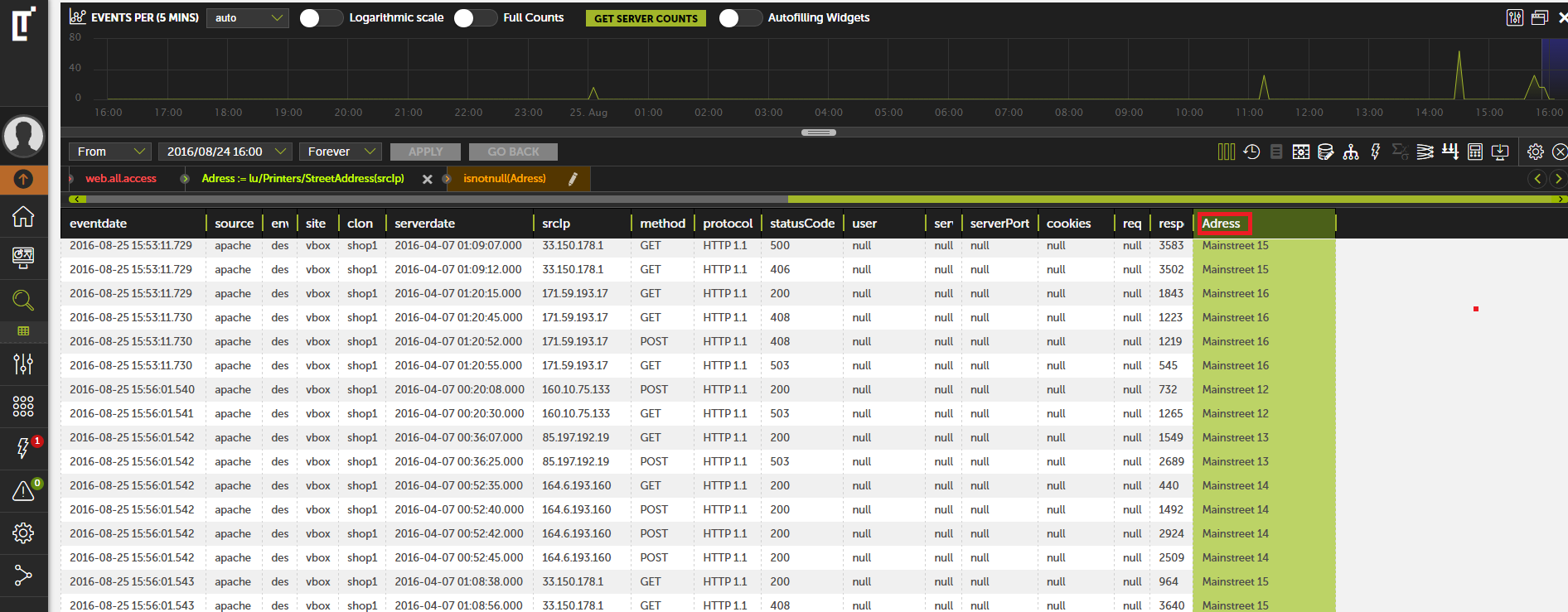
Repite este proceso para las columnas restantes. Las nuevas columnas admitirán las mismas operaciones que las de la tabla original: se pueden filtrar, agrupar, incluir en gráficos, etc.
Te recomendamos que guardes una copia del último archivo de búsqueda cargado para cada tabla de búsqueda que esté administrando, ya que no podrás ver el contenido de la tabla una vez que se haya subido a Advanced Reporting Tool.